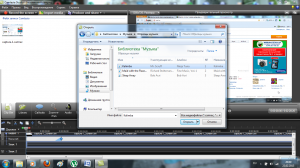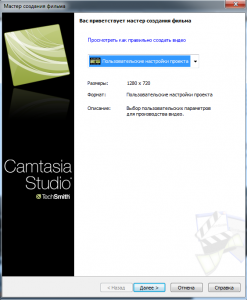Огляд інтерфейсу програми
При першому запуску програми з'являється ось таке вікно, яке відразу надає доступ до основних функцій програми: записи екрану, запису мови, записи Power Point і до імпорту файлів з раніше збереженого проекту
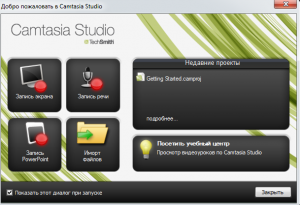
Ті ж самі функції доступні за допомогою кнопок, розташованих під головним меню програми

Натиснувши лівою кнопкою мишки по значку ланцюга, ми задаємо жорсткий зв'язок висоти і ширини екрану: при зміні одного з параметрів другий буде змінюватися пропорційно.
Для початку запису потрібно натиснути велику червону кнопку "Rec". Щоб зупинити запис, скористайтеся кнопкою F10.
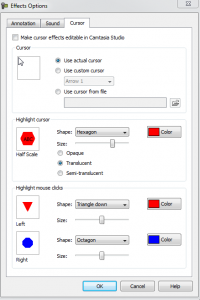
Інші настройки Camtasia Studio
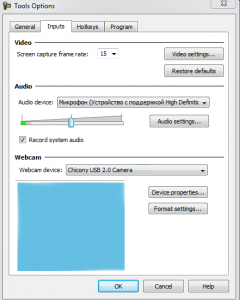
Для того щоб створити скріншот екрану, необхідно натиснути комбінацію клавіш CTRL + SHIFT + D (природно, коли ви будете в режимі запису екрану). Внизу екрана з'явиться панель інструментів, за допомогою якої, ви можете прямо під час презентації малювати на екрані прямокутники, кола, несиметричні фігури різних кольорів, а також стрілочки.
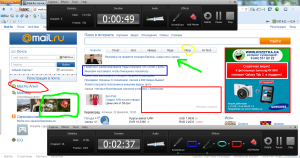

При бажанні ви можете додати в кліп фонову музику. Робиться це дуже просто. Потрібно натиснути кнопку "Import media" у верхній частині вікна програми і вибрати музичний файл, що зберігається на комп'ютері. Перетягніть музичний файл на шкалу часу.